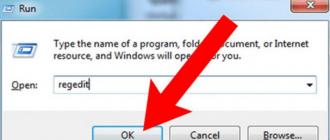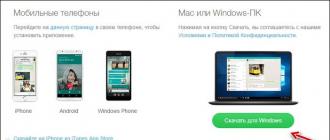Bonjour, chers lecteurs!
Aujourd'hui, j'ai été surpris d'apprendre que WhatsApp a publié une application officielle pour l'ordinateur. Oui, auparavant, il était possible de l'utiliser sur un ordinateur ordinaire, mais cela devait être fait via un navigateur.
Ce qui était très gênant. Vous pouvez lire comment cela s'est passé auparavant dans cet article :
Eh bien, si vous ne savez toujours pas de quel type de programme il s'agit et comment l'installer sur votre téléphone, regardez simplement cette courte vidéo de formation :
C'est important, car dans tous les cas, vous devrez d'abord installer WhatsApp sur votre téléphone. Sans cette étape, vous ne pourrez pas utiliser la version de bureau.
Alors, commençons
Comment installer WhatsApp sur un ordinateur ?
Immédiatement je vous conseille de regarder une courte vidéo dans laquelle je raconte et montre tout en détail :
Eh bien, si vous êtes un fan des instructions textuelles, lisez la suite :
Étape 1. Mettez-le d'abord sur votre téléphone
Je répète que vous devez d'abord installer ce programme sur votre téléphone. Autrement dit, regardez d'abord la vidéo ci-dessus ou lisez cet article :
Étape 2. Installation du programme officiel sur un ordinateur
C'est un point extrêmement important. Le fait est qu'il existe maintenant un grand nombre de sites de phishing qui refilent des versions infectées de ce merveilleux programme.
Vous pouvez le faire sur cette page :
Sur cette page, vous devez télécharger exactement la version pour Windows :

Un point important : aujourd'hui, ce programme ne peut être installé que sur des ordinateurs avec les systèmes d'exploitation suivants :
- Windows 8 ou 10
- Windows XP, Vista, 7 ne sont PAS pris en charge !
Autrement dit, vous devez savoir sous quel système d'exploitation votre ordinateur fonctionne. S'il répond aux exigences, n'hésitez pas à passer à autre chose.
Étape numéro 3. Alors, téléchargez le programme et installez-le comme n'importe quel autre programme sous Windows :

Double-cliquez simplement sur le fichier d'installation et suivez les instructions à l'écran.
La première chose que nous verrons est cette étrange fenêtre :

Étape #4 : Photographier le QR Code
À cette étape, juste, beaucoup de gens trébuchent, car on ne sait pas du tout comment cela peut être fait.
Vous devez prendre une photo du code QR directement depuis WhatsApp, qui est installé sur votre téléphone. De plus, vous devez avoir accès à Internet sur le téléphone lui-même.
Laissez-moi vous montrer l'exemple d'un téléphone Android :

Nous allons dans la section "Chats". Ceci est important, car l'élément de menu "WhatsAppWeb" dont nous avons besoin est localisé.
Cliquez sur ce signe(voir photo ci-dessus)

Et nous prenons une photo du code QR que nous voyons sur l'écran de notre ordinateur. Pour ce faire, pointez simplement la caméra vers l'écran du moniteur. Je pense que tu peux le faire =)
En fait, cela termine la configuration de Watsapp sur l'ordinateur.
Comment démarrer une conversation dans ce programme ?
Tout est très simple. Vous devez cliquer sur le bouton "WhatsApp" dans le menu du programme, puis sur "Nouveau chat".

Réponses aux questions fréquemment posées:
Pourquoi ne puis-je pas installer WhatsApp sur mon ordinateur ?
Encore une fois, je répète que pour le moment, seules les versions sous Windows 8 et 10 sont prises en charge.Les anciennes versions de Windows ne sont PAS prises en charge.
Et, très probablement, ils ne seront pas pris en charge, car ils ne seront progressivement plus utilisés en masse par les utilisateurs.
Puis-je installer ce programme sans l'installer sur mon téléphone ?
Non, ça ne marchera pas. Le mécanisme même d'utilisation de ce programme est entièrement lié à la version mobile du programme.
Le téléphone doit-il toujours être allumé ?
Oui, et la version mobile de WhatsApp doit être installée et il doit y avoir un accès constant à Internet. Sinon, la version informatique du programme Ne fonctionnera pas.
Comment supprimer ce programme de l'ordinateur ?
Comme n'importe quel autre programme sous Windows. Via le panneau de commande de l'ordinateur.
Où puis-je obtenir la version MAC ?
Ici seulement: https://www.whatsapp.com/download/

Est-ce un programme payant ?
Non. Encore une fois, je répète que vous devez le télécharger UNIQUEMENT à partir du site officiel du développeur. Il n'est PAS nécessaire d'envoyer des SMS payants. Et plus encore, vous n'avez PAS besoin de le télécharger à partir de sites boueux et d'autres vidages de fichiers.
J'espère avoir répondu à vos questions les plus fréquemment posées.
Cordialement, Dimitri.
WhatsApp est un programme gratuit qui nous aide à économiser sur les SMS. Habituellement, il est installé sur le téléphone, mais il y a des moments où WhatsApp est simplement nécessaire sur l'ordinateur. Les créateurs de ce programme ne s'en sont pas occupés ! Ils ont sorti de nombreuses versions pour : iPhone, Android, BlackBerry, Nokia, Windows Phone. Mais, pour le PC, hélas, ils ont oublié ou n'ont pas voulu.
Il existe plusieurs façons de télécharger WhatsApp pour un ordinateur afin d'utiliser toutes les fonctions de l'application sans avoir de téléphone. Si vous ne voulez pas jouer avec l'émulateur et comprendre comment l'installer, téléchargez simplement la version russe de WhatsApp à partir de notre site Web. Ce programme est entièrement adapté à tous les systèmes d'exploitation, y compris Windows 7 et 8. Vous pouvez le télécharger à partir du lien fourni sur notre site Web.
Attention! La version officielle est sortie et peut être téléchargée à partir du lien ci-dessous.:
Considérons la deuxième option d'installation plus en détail. Avant l'installation, nous vous conseillons de lire l'instruction vidéo.
whatsapp sur pc via émulateur
Il n'y a rien de compliqué là-dedans, il suffit de suivre cette instruction avec des images :

L'application mobile moderne WhatsApp pour ordinateur, qui fonctionne sur tous les smartphones et tablettes pour lesquels elle a été développée, permet à ses nombreux utilisateurs de communiquer, de correspondre, d'échanger des informations personnelles, des photos, des vidéos, de l'audio et de nombreuses autres informations de contact. L'ensemble du processus de communication est absolument gratuit pour tous ses participants.
L'histoire de la création de WhatsApp
Le père de l'une des applications mobiles les plus populaires est l'Ukrainien Jan Kum. Il est né dans un petit village près de Kiev dans une famille pauvre mais sympathique. Son père gagnait de l'argent pour subvenir aux besoins de la famille sur un chantier de construction et sa mère était la gardienne du foyer. Les racines juives de la famille les ont aidés à émigrer en Amérique en 1992. Pendant ses études, le jeune Yang a accepté n'importe quel travail, juste pour aider financièrement sa famille. La mère, très malade, ne pouvant travailler, la famille ne vivait que des prestations sociales. Le jeune homme aimait beaucoup l'informatique et toutes les nuances qui y sont associées. Un jour, l'un des employés de Facebook, Brian Acton, le remarque et lui propose un poste chez Yahoo, où travaillent déjà de grands spécialistes et où de futurs génies aspirent à y arriver. Jan Kum a accepté l'offre, refusant même d'étudier à l'université. Grâce à ses qualités d'opiniâtreté et son envie de travailler, il a très vite acquis des connaissances et des compétences incroyables dans les spécificités informatiques. Mais bientôt la mère de Jan est décédée et son ami Brian a fait faillite. Ensuite, ils ont eu ensemble l'idée de quitter l'entreprise et de commencer à travailler ailleurs. Yang a essayé de trouver un emploi chez Facebook, mais il n'y a pas été accepté. Puis il a décidé d'être au chômage pendant un certain temps et de vivre de l'argent qu'il avait gagné plus tôt.
C'est pendant sa résidence au chômage que Jan Kum achète son premier iPhone et, un jour, décide de sortir une application de partage d'informations. Le 24 février 2009, Jan Koum et ses partenaires les plus proches ont enregistré WhatsApp Inc, qui se consacrait à la production de logiciels. Au début, la nouvelle application n'a pas trouvé une large demande, mais après l'ajout de notifications push, la popularité a commencé à monter en flèche. Au début, le développeur devait verser une partie de l'argent aux opérateurs mobiles. Son attitude catégorique envers la publicité a forcé le génie à introduire des frais d'application nominaux de 1 $ par an. Avec cela, il a pu payer tous les coûts en ligne.
À ce jour, l'application WhatsApp compte plus de 200 millions d'utilisateurs dans le monde. La redevance symbolique d'un dollar par an a été conservée, seule elle est valable après la première année gratuite d'utilisation de l'application. Plus récemment, on a appris le changement de propriétaire de WhatsApp, Facebook est prêt à le racheter pour 19 milliards de dollars.
WhatsApp est traduit
Le nom d'une application commune reflète toute l'idée que le fabricant a initialement mise dans le concept de communication. Traduit d'une phrase américaine légèrement modifiée "Whats Up?" signifie "Comment vas-tu?" L'amélioration de la combinaison des mots pour le nom a ajouté de l'exclusivité et de l'originalité à la marque.
En raison de son prix abordable, de sa facilité d'utilisation et de la qualité du logiciel, WhatsApp a beaucoup de fans. Tous apprécient les fonctionnalités disponibles de l'application. Parmi eux se trouve le nouveau WhatsApp Messenger. Cette application permet à ses utilisateurs d'échanger des données sous forme de messages, d'images, de vidéos et d'autres types d'informations de manière entièrement gratuite. Le programme est capable de fonctionner sur différents systèmes d'exploitation modernes.
Fonctionnalité de messagerie
L'accessibilité et la compréhensibilité du programme permettent :
- immédiatement après l'installation sur l'appareil, participez à la communication et, grâce au support de compte, retrouvez vos amis par numéro de téléphone ;
- l'application installée fonctionne en permanence. Un travail de haute qualité et ininterrompu permet à l'utilisateur d'être toujours en ligne ;
- développer le débit maximal de transfert de données, qui n'est limité que par les capacités et la qualité fournies par l'opérateur Internet ;
- la possibilité de créer des chats pour organiser certains interlocuteurs en groupes et leur envoyer les informations nécessaires ;
- stocker l'historique de toute la correspondance exclusivement dans le téléphone de l'utilisateur ;
- absolument gratuit pour profiter de tous les avantages du logiciel.
WhatsApp efface complètement toutes les règles et frontières entre les interlocuteurs, leur permettant de communiquer en toute liberté partout dans le monde.
Avantages de l'application WhatsApp
- pas de paiements internationaux, vous permet de communiquer avec tous les utilisateurs de n'importe quel pays de manière absolument gratuite ;
- support multimédia, vous permet d'envoyer des messages vidéo, audio, images et vocaux à tous vos amis ;
- chat de groupe, vous permet de connecter plusieurs utilisateurs à la conversation en même temps ;
- pas de frais cachés, garantit une communication gratuite et illimitée entre les membres de WhatsApp. Cela ne nécessite qu'une connexion Internet;
- le manque de logins et de mots de passe, évite aux utilisateurs des entrées ennuyeuses. WhatsApp fonctionne directement avec la carte SIM du téléphone et prend les contacts de la liste des abonnés du répertoire téléphonique ;
- surveillance constante, permet à l'application d'être prête à tout moment pour le transfert de données ;
- la sauvegarde des données lorsque le réseau est indisponible permet de ne manquer aucun message, même si le téléphone de l'utilisateur est éteint. Lorsqu'il est activé, il recevra toutes les informations reçues ;
- des possibilités supplémentaires d'amélioration du programme contribuent au choix de certains paramètres de visualisation ou d'échange de données pour chaque utilisateur individuellement ;
- la possibilité de télécharger Vatsapp sur un ordinateur en russe.
Inconvénients de Whatsapp
- pour le fonctionnement complet de l'application, vous devez disposer d'une connexion Internet haut débit ;
- l'absence d'appels via Internet, tous les appels sont passés uniquement via l'opérateur de télécommunications, ce dont WhatsApp avertit honnêtement toujours l'utilisateur;
- restrictions sur l'utilisation gratuite du programme pendant 1 an. L'utilisation ultérieure de l'application coûtera environ un dollar par an ;
- la sécurité du transfert de données est discutable, puisque toutes les communications sont effectuées via un opérateur mobile.
Comment installer WhatsApp sur ordinateur

WhatsApp peut-il être installé sur un ordinateur ou ne peut-il être utilisé qu'avec des smartphones mobiles ? Cette question est souvent posée par de nombreux utilisateurs du programme. Jusqu'à récemment, l'application n'était disponible que pour les smartphones et les tablettes, ce qui rendait très difficile l'utilisation de toutes les fonctionnalités disponibles. Whatsapp pour un ordinateur peut être téléchargé à partir de notre site Web. Et maintenant, grâce au nouvel émulateur, il est devenu possible d'installer WhatsApp sur un ordinateur.
BlueStacks App Player est une petite application pour le système d'exploitation Windows qui fonctionne comme un émulateur pour un appareil Android. Après l'avoir installé sur votre ordinateur personnel, vous pourrez installer toutes les applications Android sur votre ordinateur.
La première fois que vous ouvrez BlueStacks, il vérifie que vous avez un téléphone Android, puis se synchronise avec lui et accède à tous les programmes et données. Pour télécharger l'application sur votre ordinateur, vous devez la trouver dans un moteur de recherche et cliquer sur le bouton "Télécharger". En quelques secondes, il sera prêt à l'emploi. La différence entre le contrôle depuis un ordinateur et un téléphone ne sera que la nécessité d'utiliser une souris au lieu des doigts.
Les paramètres avancés de l'émulateur vous permettent de contrôler certaines fonctions du téléphone depuis votre ordinateur. L'utilité de cet outil est évidente dès la première fois que vous l'allumez. Comment installer WhatsApp sur un ordinateur à l'aide de l'émulateur BlueStacks sur un ordinateur personnel, les instructions étape par étape suivantes vous le diront :
- vous devez d'abord étudier les exigences minimales du programme et déterminer le degré de capacité de votre équipement à l'installer;
- télécharger l'émulateur pour le bon fonctionnement de l'application sur l'ordinateur ;
- pendant le téléchargement, vous devez lire les instructions d'installation de l'émulateur BlueStacks ;
- après le téléchargement, installez l'émulateur en suivant les instructions ;
- puis téléchargez le fichier WhatsApp APK;
- exécutez l'émulateur BlueStacks installé et le fichier WhatsApp téléchargé ;
- après avoir installé l'application, procédez à l'enregistrement ;
- sélectionnez le pays dans le champ requis ;
- entrez et vérifiez votre numéro de téléphone ;
- après avoir entré le numéro de téléphone, vous devez attendre quelques minutes jusqu'à ce que le système vous identifie ;
- dans la fenêtre qui apparaît, vous pouvez commander un rappel, après quoi la fille vous dira le numéro que vous devez entrer dans le champ de confirmation.
Après quelques ajustements, vous êtes maintenant un nouvel utilisateur de l'application WhatsApp. Si vous avez des problèmes ou des questions sur le fonctionnement de l'émulateur BlueStacks, vous pouvez toujours contacter le support technique pour obtenir de l'aide. Votre problème sera résolu en quelques minutes.
Qu'est-ce que WhatsApp Web
Récemment, un nouveau module complémentaire WhatsAppWeb a été publié pour faciliter l'utilisation de WhatsApp sur un ordinateur ordinaire. Il offre la possibilité de communiquer avec les utilisateurs, à la fois au téléphone et sur l'ordinateur. Si vous décidez de l'utiliser, vous n'aurez pas besoin de télécharger WhatsApp sur votre ordinateur. L'essentiel est que l'application soit installée sur le téléphone et fonctionne sur un ordinateur personnel. Toute la correspondance est disponible et affichée sur les deux appareils. Toutes les actions effectuées sur un appareil seront affichées sur un autre.
Les exigences minimales du fabricant sous la forme d'un compte WhatsApp actif sur le téléphone, d'une connexion Internet stable sur les deux appareils et de l'utilisation des dernières versions de certains navigateurs sont disponibles pour tous les utilisateurs modernes. WhatsAppWeb pour ordinateur fonctionnera avec Opera, Chrome, Safari, Firefox et Edge.
Pour commencer à travailler avec WhatsAppWeb, vous devez vous rendre sur web.whatsapp.com depuis votre ordinateur, lancer WhatsApp sur votre téléphone, aller dans le menu, sélectionner "Chats" et confirmer WhatsAppWeb. Ensuite, vous devez scanner le code QR sur l'écran de l'ordinateur à l'aide de l'appareil photo du téléphone. Accédez à WhatsAppWeb sur votre téléphone pour partager l'affichage sur les deux appareils.
Concurrents et analogues
L'application a de nombreux concurrents, Telegram, iMessage, qui s'efforcent d'atteindre le même résultat de développement. Tous ont leurs avantages et leurs inconvénients, mais n'ont pas encore atteint une telle hauteur que WhatsApp. Par exemple, Viber vous permet également d'utiliser l'application à la fois sur le téléphone et sur l'ordinateur, les appels depuis et sont absolument gratuits, Facebook Messenger n'a pas de lien obligatoire vers un numéro de téléphone mobile, Telegram est récemment complètement passé aux avantages de WhatsApp et construit ses fonctionnalités en fonction de son type. Mais toutes ces subtilités ne pourraient fournir à aucun concurrent un nombre aussi élevé d'abonnés. Les utilisateurs avancés, afin d'éviter les inconvénients de chacune des applications, installent plusieurs programmes en même temps.
La popularité croissante de WhatsApp crée des inconvénients pour les principaux opérateurs de téléphonie mobile. En raison de l'activité de l'application, les revenus des entreprises de téléphonie mobile diminuent sensiblement. Mais certains accords entre chefs d'entreprises concurrentes ont permis d'aboutir à un consensus commun.
Revue vidéo
Résultats et commentaires
En résumé, WhatsApp pour ordinateur de bureau est aujourd'hui considérée comme l'une des applications mobiles les plus populaires, les plus demandées et les plus en constante évolution, qui sont très demandées dans le monde entier. Le niveau de bénéfice qualitatif de la plupart de ces concurrents est d'un ordre de grandeur supérieur, grâce à certaines caractéristiques positives du programme. Les paramètres automatiques de réception et d'alerte de l'utilisateur vous permettent d'être toujours au courant de tous les événements et d'avoir des informations claires sur les bonnes personnes. Si, néanmoins, la question se pose sur l'opportunité d'installer ce programme, plusieurs centaines de millions d'utilisateurs dans le monde vous diront la bonne réponse.
Le programme fonctionnel vous permet d'envoyer des messages, de partager des photos et des documents, de passer des appels, de passer des appels vidéo, etc. Malheureusement, les téléphones de nombreux utilisateurs ne prennent pas en charge un utilitaire utile, les utilisateurs ne peuvent pas communiquer avec leurs amis, collègues et parents. Dès lors, une question logique se pose, comment installer WhatsApp sans téléphone ? Il existe un moyen, mais l'utilisateur aura besoin d'un téléphone portable, d'un ordinateur et d'un peu de temps libre.
Phase préparatoire
Lors de l'installation de l'application sur un ordinateur ou de l'utilisation de WhatsApp Web, le messager demande la confirmation du code graphique. Pour ce faire, vous avez besoin d'un smartphone avec un scanner QR et un programme installé. Cependant, il existe une solution au problème - l'émulateur Android. Un utilitaire supplémentaire vous permettra d'installer la version mobile de la messagerie sur votre ordinateur.
L'utilisateur doit trouver une application appropriée, telle que "Droid4X", "Bluestacks", etc. .
L'utilisateur a besoin :
- Recherchez le fichier d'installation de l'émulateur. Il est conseillé de télécharger le programme à partir du site officiel ou d'une ressource de confiance.
- Installez l'application. Un double-clic sur le fichier téléchargé ouvrira la fenêtre d'installation.
- Sélectionnez un dossier pour l'utilitaire. L'application est installée sur le lecteur C par défaut.
- Effectuez des réglages uniques. Après l'installation, l'émulateur démarre automatiquement, charge des données supplémentaires et propose de configurer.
- Connectez le compte Google. Le programme demande de créer ou de se connecter à un compte Google.
Remarque : L'émulateur créera une version virtuelle du smartphone sur l'ordinateur.
Installation Whatsapp
À l'aide d'un émulateur, vous pouvez installer WhatsApp sans téléphone, mais vous avez toujours besoin d'un numéro à jour. Au cours du processus d'inscription, un code spécial est envoyé au téléphone mobile, qui doit être saisi.
Étapes d'installation :

Après avoir spécifié le prénom et le nom, l'utilisateur pourra utiliser immédiatement le messager populaire. Une fois l'inscription terminée, une fenêtre avec des onglets apparaîtra devant l'utilisateur : "Contacts", "Appels", "Chats".